vmware esxi6.5安装使用详细步骤
简介
ESXi专为运行虚拟机、最大限度降低配置要求和简化部署而设计。只需几分钟时间,客户便可完成从安装到运行虚拟机的全过程,特别是在下载并安装预配置虚拟设备的时候。
在VMware Virtual Appliance Marketplace 上有800多款为VMware hypervisor 创建的虚拟设备,如今,ESXi已经实现了与Virtual Appliance Marketplace的直接整合,使用户能够即刻下载并运行虚拟设备。这为即插即用型软件的交付与安装提供了一种全新和极其简化的方式。
体系结构
VMware vSphere 的虚拟化管理程序体系结构在虚拟基础架构的管理中起关键作用。 2001 年推出的裸机 ESX 体系结构大幅增强了性能和可靠性,客户可借此将虚拟化的优势扩展到他们的关键任务应用上。 新的 ESXi 体系结构去除了基于 Linux 的服务控制台,这代表着可靠性和虚拟化管理向前发生了类似的飞跃。 新的 vSphere ESXi 体系结构的大小不足 ESX 的 5%,从安全、部署和配置以及日常管理等方面改进了虚拟化管理程序的管理。
ESXI的优点
1.提高可靠性和安全性:vSphere 5.0 之前的版本中提供的 ESX 体系结构依赖基于 Linux 的控制台操作系统 (COS) 来实现可维护性和基于代理的合作伙伴集成。 在独立于操作系统的新 ESXi 体系结构中,去除了大约 2 GB 的 COS,并直接在核心 VMkernel 中实现了必备的管理功能。 去除 COS 使 vSphere ESXi 虚拟化管理程序的安装占用空间急剧减小到约 150 MB,并因消除了与通用操作系统相关的安全漏洞而提高了安全性和可靠性。
2.简化部署和配置:新的 ESXi 体系结构的配置项要少得多,因此可以极大地简化部署和配置,并且更容易保持一致性。
3.减少管理开销:ESXi 体系结构采用基于 API 的合作伙伴集成模型,因此不再需要安装和管理第三方管理代理。 利用远程命令行脚本编写环境(例如 vCLI 或 PowerCLI),可以自动执行日常任务。
4.简化程序的修补和更新:简化虚拟化管理程序的修补和更新由于占用空间小并且组件数量有限,ESXi 体系结构所需的补丁程序比早期版本少得多,从而缩短了维护时段,并减少了安全漏洞。 在其生命周期中,ESXi 体系结构所需的补丁程序约为与 COS 一起运行的 ESX 虚拟化管理程序的 1/10。
上篇文章给大家介绍过vmware vsphere 6.5安装教程(图文) 感兴趣的朋友点击查看。
一、什么是vSphere?
vSphere是VNware公司在2001年基于云计算推出的一套企业级虚拟化解决方案、核心组件为ESXi。如今,经历了5个版本的改进,已经实现了虚拟化基础架构、高可用性、集中管理、性能监控等一体化解决方案。
二、虚拟机的好处

三、为什么要使用虚拟机:
物理架构存在的问题:
难以复制和移动
受制于一定的硬件组件
生命周期短
物理服务器的资源利用率低
服务器虚拟化
将一台物理服务器虚拟成多台虚拟服务器。虚拟服务器由一系列的文件组成
虚拟机与物理机相比
最大化利用物理机的资源,节省能耗
更方便地获取计算资源
硬件无关。虚机都是文件,方便迁移、保护
生命周期更长,不会随着硬件变化而变化
根据需求的变化,非常容易更改资源的分配
更多高级功能
在线的数据、虚拟机迁移 高可用 自动资源调配 云计算
减少整体拥有成本,包括管理、维护等
四、vSphere基础物理架构

虚拟化服务器:又称x86服务器,可以由多个ESXi组成,通过网络服务提供CPU和内存资源,所有的虚拟机运行在该服务器中。存储网络:用于存储所有的虚拟化数据,虚拟机的性能也与之息息相关。存储网络可以使用SAN、NAS等存储技术。
五、vSphere基本架构

步骤-ESXi的安装
一、ESXi的安装环境:
64位的x86 CPU的服务器
CPU至少2个内核,如存在多个ESXi,应当选择同一供应商;支持开启硬件虚拟化功能
至少4Gb物理内存
需要一个或多个千兆以太网控制器
网络划分:业务网络 nic*2 光口 管理网络 nic*2 电口 vMotion nic*2 电口 ISCSI网络 nic*2 电口注意事项:硬件上一般需要额外买张PCI插槽的网卡组双网卡4口(会玩VLAN的请绕路,相信你已经知道怎么玩了。。。) ESXi安装会把整张硬盘覆盖,建议搞个不用的U盘/硬盘来装,专门作路由的话一些小容量的SSD也可以考虑
二、ESXi安装方式:分为交互式安装和脚本式安装
准备工作
下载ESXI6.5镜像和client客户端。
下载镜像点这里:链接: https://pan.baidu.com/s/1T2vc0Xe_SXWB8sbH9PODnA
提取码: u7t7
开启vmware新建虚拟机
这里选择自定义,然后下一步
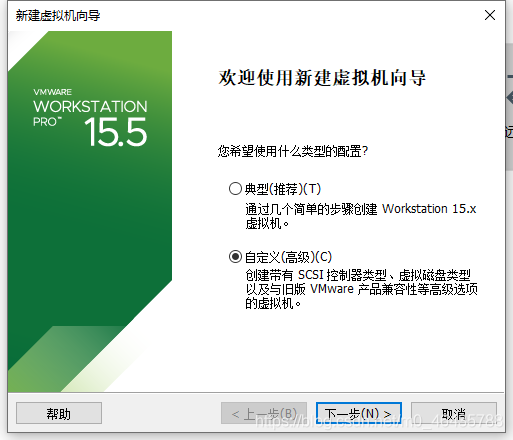
直接下一步

下一步,镜像等会虚拟机创建完成之后使用esxi6.5镜像

这里创建的是esxi,可以选版本,不过既然有条件,肯定选择安装最新的

找个合适而且空间大的地方,让它安个家

分配处理器

分配内存
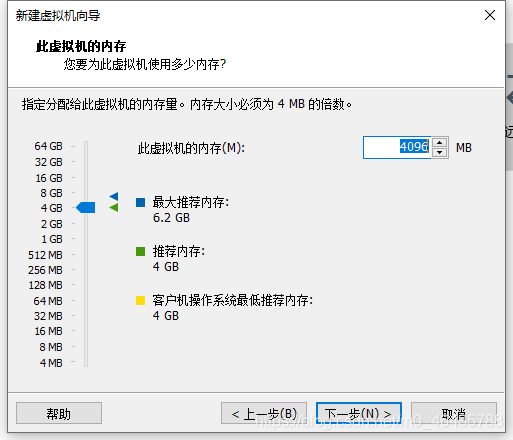
选择网络模式,这里选择NAT模式

直接下一步,这里没得选择

磁盘类型,这里默认即可
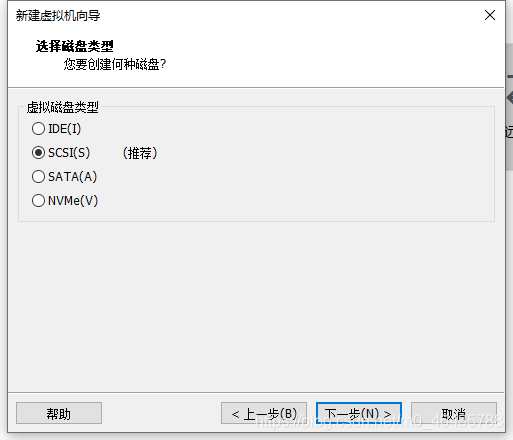


找个空间大的地方


到这里我们的虚拟机就创建好了
进入设置里面选择镜像

选择我们的esxi镜像,然后确定启动,就开始安装了

开始安装esxi系统、分为交互式安装和脚本式安装
步骤:
1、开机插入ESXi安装盘,选择第一项,回车

启动后的安装步骤可以说是一路下一步,懂点英语的相信毫无压力(不同版本都差不多,较新版的ESXi要求起码4G内存,不过可以绕过这个验证,网上有教程,这里不赘述):

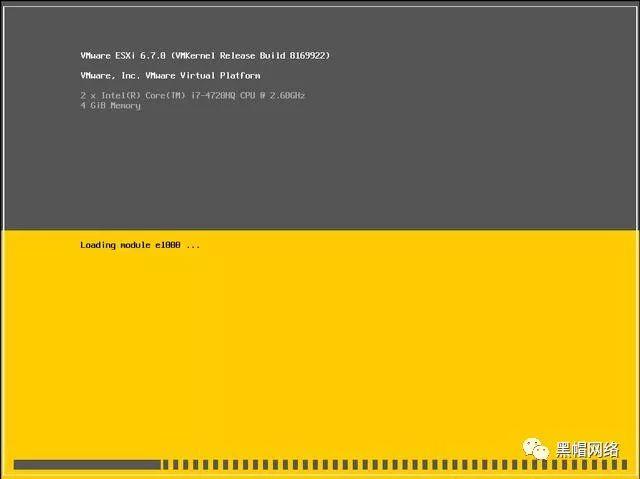
2、如图,进入ESXi欢迎界面,按下enter键继续
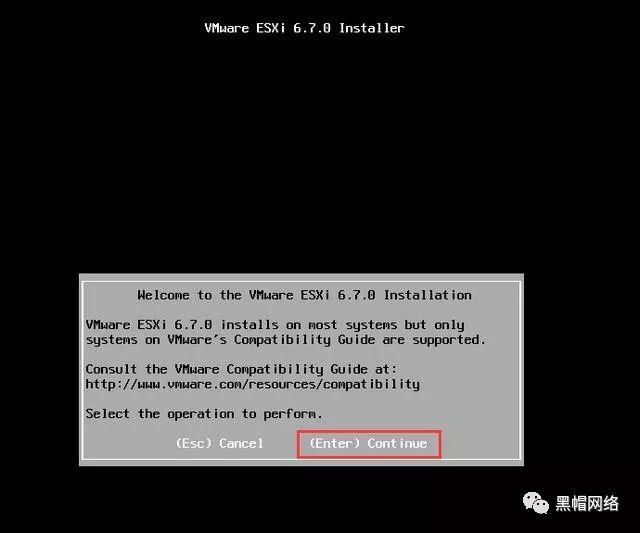
3、在该安装许可协议界面,按下F11以继续

4、系统会自动检查可用存储设备,之后在该界面选择安装的磁盘位置,回车以继续 注意ESXi会干掉整张硬盘

5、选择US default(美式)键盘

6、继续,输入root密码;注意密码最少为7位。(wan@#yun625)
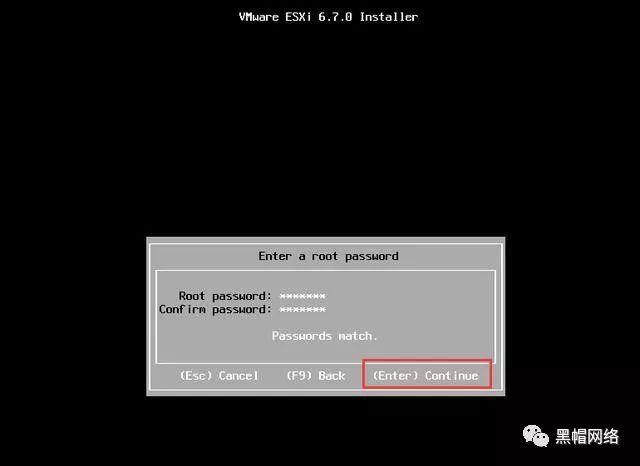
7、配置完所有信息后来到该界面,按下F11以开始安装


8、安装完成后,在该界面回车以重启
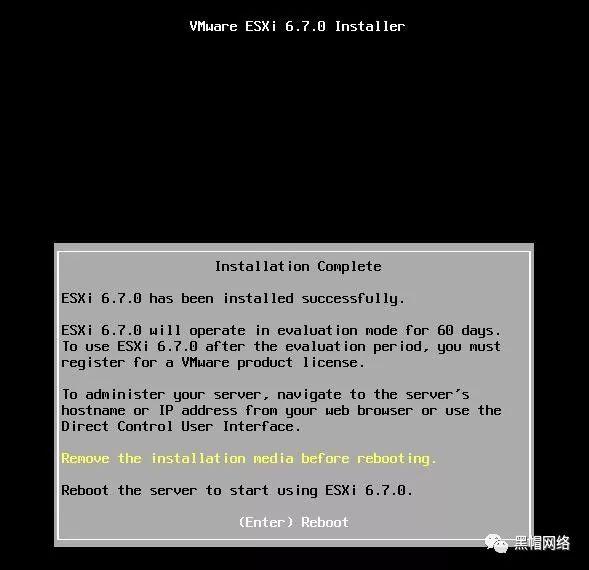
重启之后,刚才祼机硬盘中的已经有了ESXi系统,ESXi服务器全文本界面,因为真实的环境下我们平常基本很少需要在这台服务器上进行操作,有关的操作如创建管理虚拟服务器等,都可以在浏览器/vSphereClient上进行(6.5之后官方开始推荐直接浏览器界面配置了); 不过在此之前,我们需要对ESXi的网络进行一些配置,vSphere Client对其的控制也是通过网络进行的,我们必须事先为ESXi配置好访问IP。
9、重启完成后进入该界面,按下F2键弹出登陆界面

10、在弹出的登陆界面输入root账号、密码,回车登陆

选择 "Configure Management Network"(注意先选下网卡NetworkAdapter,如果驱动正常应该能看见多张网卡,插拔网线有在网卡那儿有提示哪个网卡连接上了,可以以此区分网卡):

选项作用:Configure Password 配置root密码Configure Management Network 配置网络Restart Management Network 重启网络Test Management Network 使用ping测试网络Network Restore Options 还原配置Troubleshooting Options 故障排查选项View System Logs 查看系统日志Reset System Conf iguration ESXi 出厂设置
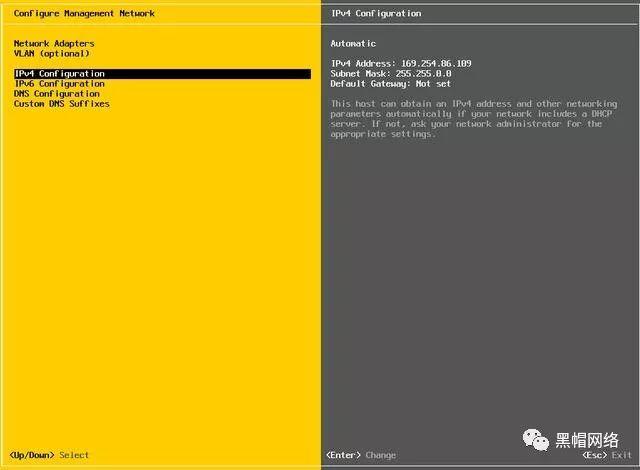
可以修改IP地址



安装成功了 这时插上网线,把自己电脑跟ESXi服务器设置同一网段就能通过IP地址在浏览器中访问服务器了:


注意:装完了别忘了激活一下,在主机->管理->许可那儿,普通免费用户可以用到最多8核,一般情况是够用了。

创建虚拟主机


lede是x64的,这里选Linux,版本选centos6(64位)

先暂时选个存储,等下编辑替换为我们刚才上传的vmdk文件:

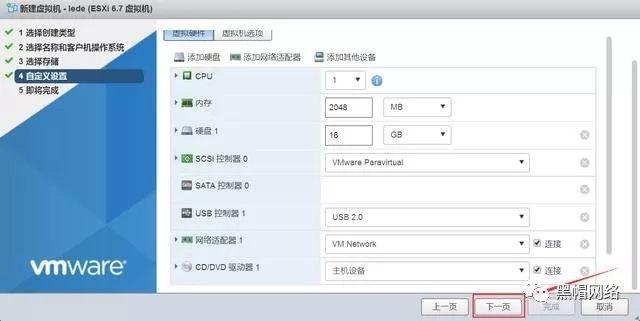
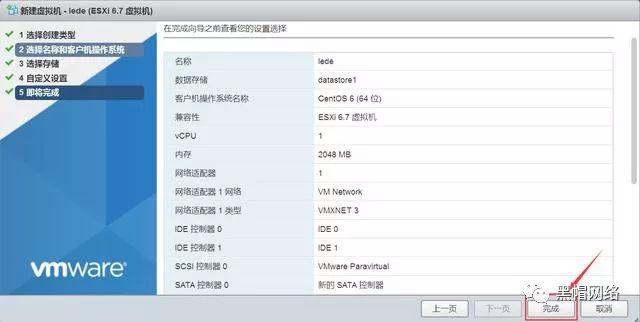
点完成,刷新一下就能看到刚建好的虚拟机了:

参考文献:
卑微阿飞:https://blog.csdn.net/m0_46435788/article/details/107528510
z荒野求生:https://blog.csdn.net/z136370204/article/details/89196909
以上就是vmware esxi6.5安装使用详细步骤的详细内容,更多关于vmware esxi6.5安装的资料请关注我们其它相关文章!

